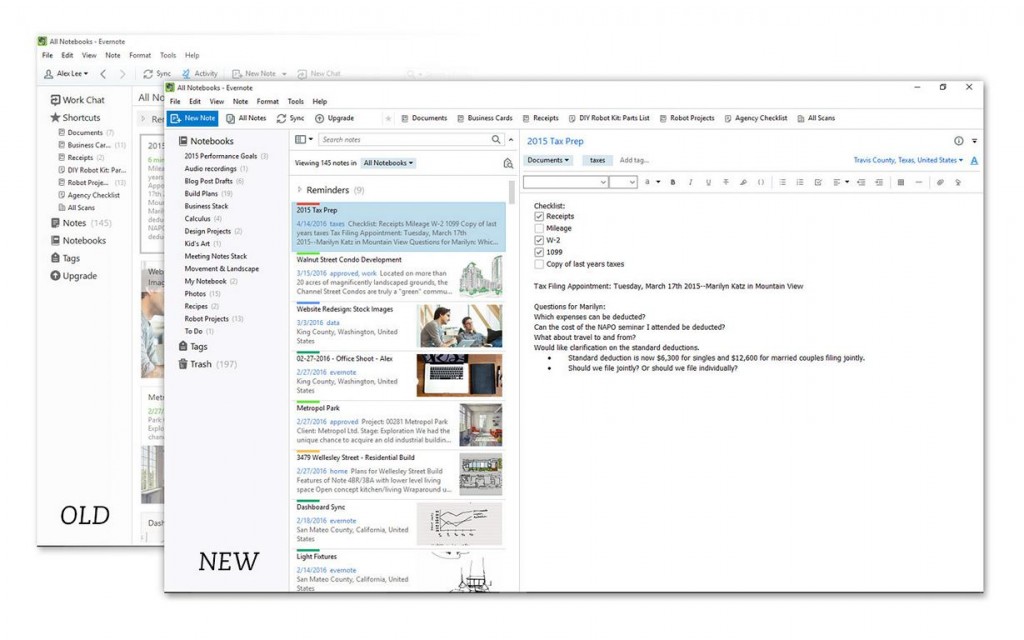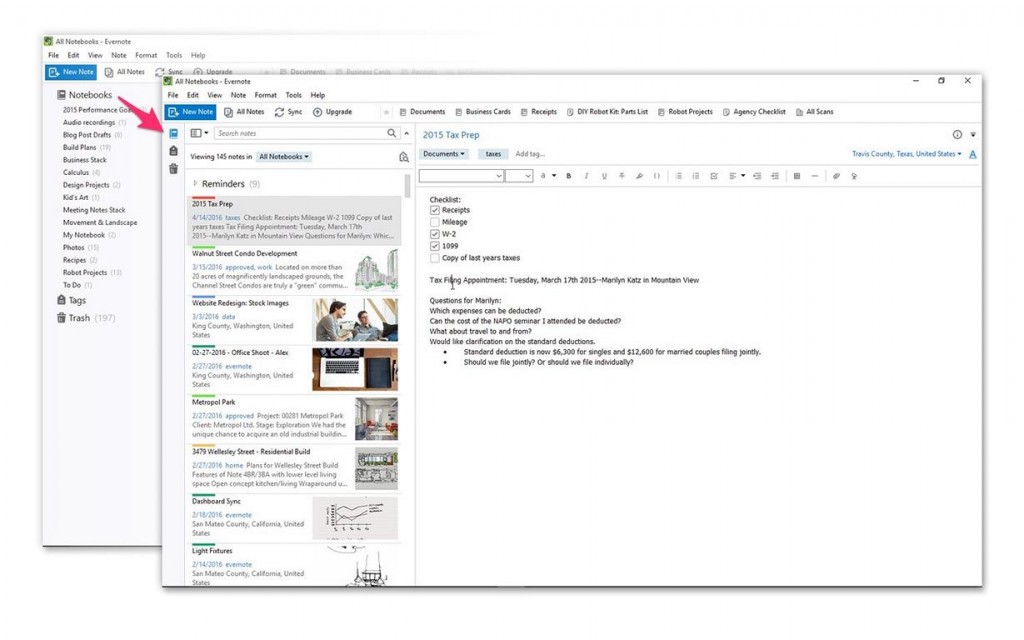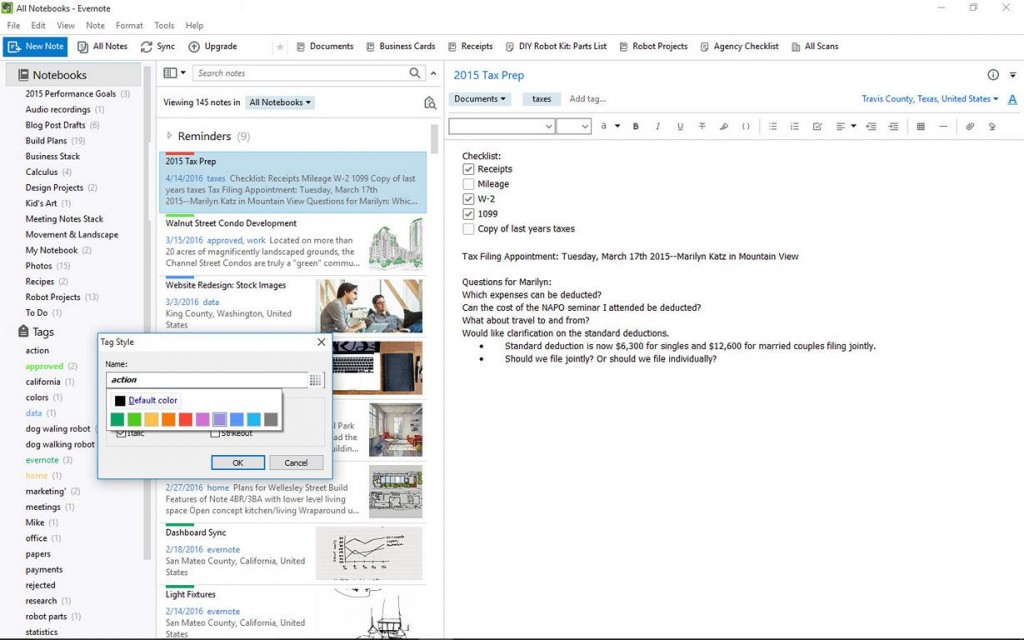Die Desktop-Version von Evernote hat ein Update auf die Version 6.0.4.1688 spendiert bekommen, welches einige Neuerungen mitbringt. Diese Neuerungen wurden bereits vor einiger Zeit angekündigt und finden nun den Weg zum Nutzer.
Das sind die Neuerungen
Intuitivere Seitenleiste
Evernote erklärte es sich zum Ziel, mit der neuen Version den Windows-Nutzern eine natürliche und vertraute Nutzererfahrung zu bieten. Daher wurde die linke Seitenleiste verfeinert, um einen „optimierten Workflow“ zu ermöglichen. Damit sollen Inhalte schneller gesucht und verwaltet werden können.
Das ist neu an der Seitenleiste:
- Wähle „Notizbücher“ aus, um alle deine Notizen in der Notizliste aufzurufen. Erweitere den Bereich „Notizbücher“, um alle Notizbuchstapel sowie alle Notizbücher, die nicht in Stapeln organisiert sind, anzuzeigen.
- Ziehe ein Notizbuch per Drag-and-drop in einen Stapel oder aus ihm heraus, um es an einen anderen Standort zu verschieben.
- Der „Papierkorb“ hat nun einen eigenen Abschnitt, um das Löschen von Notizen noch einfacher zu machen.
Schlankere Version der Seitenleiste
Die Seitenleiste bietet aber noch eine weitere Möglichkeit, die man auch von diversen Apps kennt (z.B. Mail & Kalender-App). Sie lässt sich in eine weniger breite Navigationsleiste verwandeln. Besonders bei kleineren Displays ist das eine durchaus nützliche Funktion. Um diese Funktion zu aktivieren, muss man im Evernote-Menü Darstellung > Linkes Steuerfeld auswählen (oder F10 drücken). In der schlankeren Seitenleiste sind weiterhin alle wichtigen Navigationselemente vorhanden, damit man ein bestimmtes Notizbuch oder Schlagwort schnell finden kann, indem man auf die entsprechenden Symbole klickt.
Schnellere Navigation durch Zeigen auf Elemente
Das Entwicklerteam um Evernote hat eine neue Funktion hinzugefügt, mit welcher man schnell und einfach zu einem bestimmten Notizbuch wechseln kann. Wer die Maus über den Abschnitt „Notizbuch“ bewegt, erhält zwei Optionen angezeigt: nach einem vorhandenen Notizbuch suchen oder ein neues Notizbuch erstellen.
Neue Features für Business-Nutzer
Evernote Business-Nutzer bekommen mit dieser Version eine deutliche Umstrukturierung der Ansicht der Inhalte zu sehen. Bisher waren private und Business-Notizen, Notizbücher, Schlagwörter und Schnellzugriffe zwar jeweils in ihren eigenen Abschnitten zu finden, es war jedoch nicht immer klar, welchen Inhaltstyp man gerade geöffnet hatte. In der neuen Version von Evernote hat man sich nun genau diesem Problem angenommen und es klarer deklariert. Zu diesem Zweck sind Private und Business-Inhalte in zwei separaten Bereichen zu finden. Die dazugehörigen Registerkarten sind in der Seitenleiste zu finden. Man kann auch über eine Tastenkombinationen zwischen den Bereichen Privat und Business wechseln. Mit Alt + 1 öffnet man „Privat“ und mit Alt + 2 öffnet man „Business“.
Verbesserte Suchfunktion
Auch die Suche in Evernote wurde verbessert. Zudem wurde die Suchleiste logischer platziert und liegt nun über der Notizliste und damit in der Nähe der Suchergebnisse. Wer nach Inhalten sucht, erhält von Evernote neu Vorschläge, mit welcher man die Suche auf bestimmte Notizbücher konzentrieren und mit Parametern die Ergebnisse einschränken oder erweitern kann. Auch im Papierkorb wird nun nach entsprechenden Notizen, die möglicherweise fälschlicherweise gelöscht wurden, gesucht.
Inhalte mit Farbe markieren
Nicht alle Inhalte sind gleich wichtig – und das muss man auch sehen können. Bei Evernote konnte man Inhalte bisher nur begrenzt hervorheben. In der neuen Version kann man Farben zu wichtigen Notizbüchern und Schlagwörtern hinzufügen. Um eine Farbe zuzuweisen, muss man mit der rechten Maustaste auf das gewünschte Notizbuch oder Schlagwort klicken und dann den „Stil“ und die Farbe auswählen. Die Auswahl wird umgehend in der Seitenleiste sichtbar dargestellt. Wenn man einem Schlagwort eine Farbe zuweist, werden in der Notizliste alle Notizen mit dem Schlagwort in der jeweiligen Farbe dargestellt:
Weitere Neuerungen
Auch an der Auflösung von Evernote wurde geschraubt. So sieht Evernote auch auf Bildschirmen mit einer hohen Auflösung gut und klar aus. Evernote schreibt, dass man dazu zahlreiche Verbesserungen im Hinblick auf Qualität, Stabilität und Funktionalität umgesetzt hat.
Wer eine Notiz anzeigt, kann neu im Notizeditor zu einer anderen Notiz im gleichen Notizbuch mit dem gleichen Schlagwort springen. Dazu muss man auf das kleine Dreieck neben dem Notizbuchnamen oder dem Schlagwort springen, um Notizen in der Notizleiste anzeigen zu lassen.
Und auch für die Formatleiste gibt es eine Neuerung. Denn sie wird nun automatisch ausgeblendet, wenn man eine Notiz anzeigt. Sobald man eine Notiz erstellt oder bearbeitet, wird sie wieder eingeblendet.
Herunterladen kann man die neue Version von Evernote direkt auf deren Homepage.